아이폰 16 시리즈가 출시되면서 그 성능과 기능은 한층 더 진화했습니다. 그러나 새로운 기능과 설정이 아무리 많아도, 사용자가 직접 설정을 최적화하지 않으면 그 진가를 충분히 발휘하지 못할 수 있습니다.
이 글에서는 아이폰 16을 더 편리하고 효율적으로 사용하는 방법에 대해 알아보겠습니다. 최신 기술을 최대한 활용하려면, 기본적인 사용 방법을 넘어 더 나은 설정과 팁을 적용하는 것이 중요합니다. 특히 배터리 수명, 성능, 편의성 등을 고려한 최적화 설정 방법을 알아보세요.
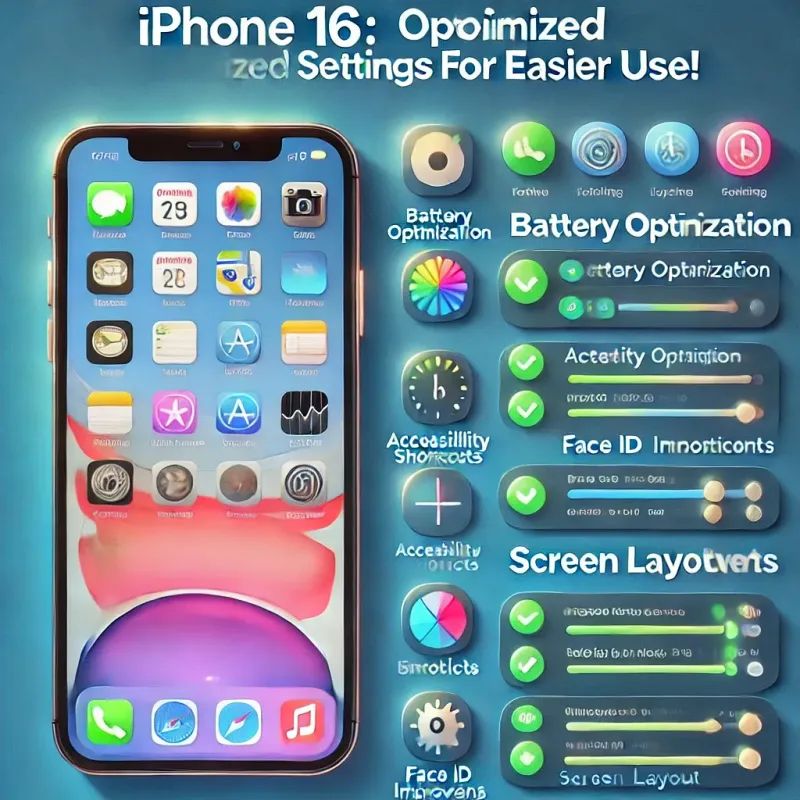
1. 배터리 효율 극대화
배터리 수명은 모든 스마트폰 사용자가 가장 민감하게 신경 쓰는 부분 중 하나입니다. 아이폰 16은 강력한 배터리 성능을 자랑하지만, 일부 설정을 최적화하면 더욱 효율적인 사용이 가능합니다.
1.1 배터리 잔량 표시 활성화
아이폰에서는 배터리 잔량을 숫자로 표시하는 기능이 있습니다. 이는 화면 상단에 배터리 퍼센트 표시를 추가하여, 배터리 상태를 더 명확하게 확인할 수 있게 해줍니다. 이 기능을 활성화하려면, 설정 > 배터리로 들어가 배터리 퍼센트 표시를 켜세요.
1.2 최적화된 배터리 충전 기능
아이폰 16에는 배터리의 장기적인 수명을 보호하기 위해 최적화된 배터리 충전 기능이 기본으로 활성화되어 있습니다. 이 기능은 사용자의 충전 패턴을 학습하여, 80%까지 빠르게 충전한 후 나머지 20%는 천천히 충전하는 방식입니다. 이는 배터리의 과열을 방지하고, 전반적인 배터리 수명을 연장하는 데 큰 도움이 됩니다.
1.3 백그라운드 앱 새로고침 관리
백그라운드에서 작동하는 앱이 많을수록 배터리가 더 빨리 소모될 수 있습니다. 불필요한 앱의 백그라운드 새로고침 기능을 꺼두면 배터리 사용량을 줄일 수 있습니다. 설정 > 일반 > 백그라운드 앱 새로고침에서 사용하지 않는 앱들의 새로고침 기능을 꺼보세요.
2. 아이클라우드 저장소 관리
아이폰 사용자라면 누구나 아이클라우드의 편리함을 알고 있을 것입니다. 그러나 무료로 제공되는 5GB 용량은 금방 부족해지기 마련입니다. 이때는 불필요한 데이터를 동기화하지 않도록 설정하거나, 유료 저장소를 구매하는 방법도 있습니다.
2.1 동기화 설정 최적화
아이클라우드에서 동기화되는 데이터를 관리하는 것이 중요합니다. 설정 > 애플 계정 > 아이클라우드에서 어떤 데이터가 동기화되고 있는지 확인하고, 자주 사용하지 않는 항목의 동기화를 해제할 수 있습니다. 예를 들어, 사진과 동영상은 많은 용량을 차지하므로, 아이클라우드 동기화를 꺼두는 것이 좋습니다.
2.2 아이클라우드 드라이브 최적화
아이클라우드 드라이브는 문서와 파일을 저장하는 데 매우 유용한 기능이지만, 모든 파일이 자동으로 업로드되도록 설정되어 있으면 저장 공간이 금방 소진될 수 있습니다. 자주 사용하지 않는 파일의 동기화를 꺼두고, 필요할 때마다 수동으로 저장하는 방식으로 관리하세요.
3. 카메라 설정 최적화
아이폰 16의 카메라 기능은 매우 뛰어나지만, 몇 가지 설정을 조정하면 더 나은 사진을 찍을 수 있습니다. 특히, 전문가 모드나 고화질 촬영을 원하는 사용자에게는 중요한 설정이 많습니다.
3.1 해상도 및 프레임률 조정
아이폰 16은 기본적으로 고효율성 포맷으로 사진과 동영상을 저장합니다. 그러나 고화질 사진이 필요한 경우 설정 > 카메라 > 포맷에서 높은 호환성 모드를 선택하면 JPEG 형식으로 저장되며, 더 높은 화질을 유지할 수 있습니다.
또한, 동영상 촬영 시에는 해상도와 프레임률을 조정할 수 있습니다. 예를 들어, 4K 30fps로 설정하면 더욱 선명하고 부드러운 영상을 얻을 수 있습니다.
3.2 프로 로우 설정
프로페셔널한 사진을 찍고 싶다면 프로 로우(Apple ProRAW) 설정을 활성화하세요. 이 기능은 4,800만 화소 촬영을 지원하여, 더 많은 세부 정보를 담을 수 있으며, 후반 작업에도 최적화되어 있습니다.
4. 디스플레이 설정 최적화
아이폰 16의 디스플레이는 고성능 OLED 기술을 채택하여 뛰어난 화질을 자랑합니다. 그러나 사용자 환경에 맞게 설정을 최적화하면 눈의 피로를 줄이고, 더 나은 사용자 경험을 누릴 수 있습니다.
4.1 트루톤 끄기
아이폰의 트루톤 기능은 주변 조명에 맞춰 화면 색상을 조정하지만, 이로 인해 화면이 누렇게 보일 수 있습니다. 자연스러운 색감을 원한다면 설정 > 디스플레이 및 밝기에서 트루톤 기능을 비활성화하는 것이 좋습니다.
4.2 다크 모드 활용
다크 모드는 배터리 절약에 매우 효과적입니다. OLED 디스플레이는 어두운 색상일수록 전력 소비가 적기 때문에, 다크 모드를 활성화하면 배터리를 아끼는 동시에 눈의 피로도 줄일 수 있습니다.
5. 알림 관리
알림을 적절히 관리하지 않으면, 자주 울리는 푸시 알림으로 인해 집중력을 잃거나 스트레스를 받을 수 있습니다. 아이폰 16에서는 알림을 보다 효율적으로 관리할 수 있는 기능들이 강화되었습니다.
5.1 알림 시간 지정 요약
알림 시간 지정 요약 기능을 통해 특정 시간대에 알림을 한 번에 모아서 받을 수 있습니다. 이를 통해 중요한 알림은 즉시 확인하고, 덜 중요한 알림은 하루에 한두 번 모아서 확인하는 방식으로 알림을 관리하세요.
5.2 집중 모드 설정
아이폰 16의 집중 모드는 특정 시간대나 상황에서 필요 없는 알림을 차단할 수 있는 기능입니다. 예를 들어, 업무 중에는 업무 관련 앱의 알림만 받고, 그 외의 알림은 차단하도록 설정할 수 있습니다. 이렇게 하면 중요한 순간에 방해받지 않고, 업무에 집중할 수 있습니다.
6. 보안 및 개인 정보 보호 설정
개인 정보 보호는 스마트폰 사용자에게 매우 중요한 이슈입니다. 아이폰 16은 애플의 강력한 보안 시스템을 제공하지만, 추가적인 설정을 통해 보안을 더욱 강화할 수 있습니다.
6.1 개인 맞춤형 광고 비활성화
애플은 사용자의 데이터를 기반으로 개인 맞춤형 광고를 제공합니다. 그러나 원하지 않는 경우 설정 > 개인 정보 보호 > 애플 광고에서 맞춤형 광고를 비활성화할 수 있습니다. 이를 통해 애플이 내 데이터를 광고 목적으로 사용하는 것을 막을 수 있습니다.
6.2 위치 서비스 관리
아이폰의 위치 서비스는 여러 앱에서 사용되지만, 불필요하게 많은 앱이 위치 데이터를 수집할 수 있습니다. 설정 > 개인 정보 보호 > 위치 서비스에서 자주 사용하지 않는 앱의 위치 서비스 사용 권한을 제한하세요.
이번 포스팅에서는 아이폰 16을 더 효율적으로 사용하는 방법을 살펴보았습니다. 배터리 효율, 카메라 설정, 보안 관리 등 다양한 최적화 팁을 통해 아이폰을 보다 스마트하게 사용할 수 있습니다. 특히, 불필요한 기능을 비활성화하고 자주 사용하는 기능을 중심으로 설정을 최적화하면, 아이폰 16의 잠재력을 최대한 끌어낼 수 있습니다.
'생활정보' 카테고리의 다른 글
| 필수 육아 용품 추천과 구매 방법 알아보기 (7) | 2024.10.16 |
|---|---|
| 청약 당첨 확률 높이는 10가지 방법 (6) | 2024.10.16 |
| 해외 여행 중 여권 분실 시 즉시 조치 방법 및 여권 안전하게 보관하는 방법 (3) | 2024.10.14 |
| 스페이스X 스타십 5차 시험 비행 성공: 화성 개척의 새로운 이정표 (5) | 2024.10.14 |
| 신한은행 시니어 고객 교통지원금: 60세 이상 교통비 지원 혜택 (6) | 2024.10.13 |



